Ondervragen
Probleem: hoe KMODE_EXCEPTION_NOT_HANDLED (cng.sys) BSOD op Windows 10 te repareren?
Hallo. Ik ben een nieuwe Windows 10-gebruiker en heb nu al spijt dat ik ben overgestapt op dit besturingssysteem. Ik heb een paar dagen geleden een upgrade uitgevoerd van Windows 8 naar 10, maar nu krijg ik elke keer dat ik het systeem start een BSOD. De fout zegt KMODE_EXCEPTION_NOT_HANDLED (cng.sys). Help alstublieft!
Opgelost antwoord
Het Blue Screen of Death met het bericht KMODE_EXCEPTION_NOT_HANDLED (cng.sys) verschijnt uitzonderlijk op Windows 10 OS. Hoewel het in eerste instantie begon te gebeuren in 2015, worden sommige mensen nog steeds geconfronteerd met dit vergrendelingsscherm.
[1] Volgens sommige programmeurs wordt deze BSOD veroorzaakt door een conflict tussen Window OS en de Realtek-driver. Echter, net als bij andere blauwe schermfouten, kan deze ook worden veroorzaakt door beschadiging van het register, softwarecompatibiliteit of malware.[2]Tijdens het analyseren van de rapporten van mensen op het Microsoft-forum, hebben we valse beweringen gevonden dat het verwijderen van cng.sys de gemakkelijkste oplossing is. Gebruik deze aanbeveling niet omdat cng.sys een van de kritieke Windows-systeembestanden is, wat betekent dat het misplaatst, verwijderen of beschadigen verdere incompatibiliteit van hardware en software kan veroorzaken. Bijgevolg kan de pc crashen zonder dat u de mogelijkheid hebt om de KMODE_EXCEPTION_NOT_HANDLED-fout op te lossen zonder de hulp van professionele technici.
Desalniettemin slaagden mensen er in sommige gevallen in om het probleem op te lossen door het systeem simpelweg te dwingen af te sluiten en vervolgens op te starten in de veilige modus. Dit kan gebeuren als het systeem door een tijdelijke storing niet meer goed werkt. Als echter de KMODE_EXCEPTION_NOT_HANDLED (cng.sys)-fout wordt veroorzaakt door een driverfout, software incompatibiliteit of beschadigde registers, moet u het probleem oplossen door de aangeboden methoden uit te voeren onderstaand.
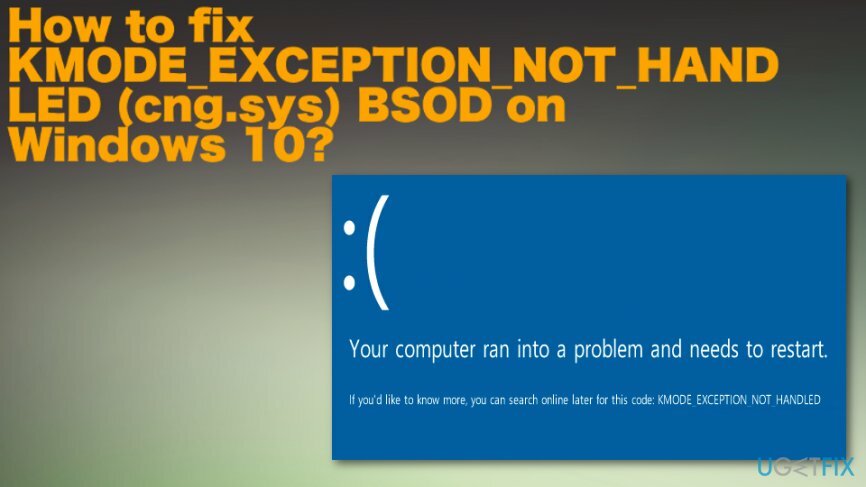
Doorgaans treedt KMODE_EXCEPTION_NOT_HANDLED (cng.sys) BSOD op bij het opstarten van het systeem na het afsluiten of in de slaapstand, maar niet bij het opnieuw opstarten. De stop-fout bevriest het scherm en voorkomt dat het systeem normaal opstart terwijl de volgende berichten worden weergegeven:
Er is een probleem gedetecteerd en Windows is afgesloten om schade aan uw computer te voorkomen. Het probleem lijkt te worden veroorzaakt door het volgende bestand: Cng.sys.
🙁 Er is een probleem opgetreden met uw pc en deze moet opnieuw worden opgestart. We zijn alleen wat informatie aan het verzamelen en dan beginnen we voor je. Als u meer wilt weten, kunt u later online zoeken naar deze fout: cng.sys.
STOP 0x0000000A: IRQL_NOT_LESS_EQUAL – cng.sys
Mogelijke KMODE_EXCEPTION_NOT_HANDLED (cng.sys) BSOD-fixes
Om een beschadigd systeem te repareren, moet u de gelicentieerde versie van Reimage Reimage.
Beschadigde, misplaatste of beschadigde registervermeldingen is het grootste probleem, dat de meeste fouten veroorzaakt die mensen tegenkomen op Windows 10 OS. Het is ook mogelijk dat malware die registervermeldingen heeft aangetast en meer problemen op de achtergrond van uw machine heeft veroorzaakt zonder andere infectiesymptomen te vertonen.[3] Daarom kan de volledige scan van het systeem u helpen om de KMODE_EXCEPTION_NOT_HANDLED (cng.sys) BSOD-fout te herstellen. installeren ReimageMac-wasmachine X9 of een andere krachtige pc-optimalisatietool en voer er een volledige systeemscan mee uit.
Installeer het Realtek-stuurprogramma opnieuw
Om een beschadigd systeem te repareren, moet u de gelicentieerde versie van Reimage Reimage.
- Klik met de rechtermuisknop op Win sleutel en selecteer Apparaat beheerder.
- Wanneer het venster Apparaatbeheer wordt geopend, vouwt u uit Map Netwerkcontrollers, klik met de rechtermuisknop op Realtek-stuurprogramma en selecteer Verwijderen. Als er een bevestigingsvenster verschijnt, klikt u op OK om door te gaan. In sommige zeldzame gevallen moeten gebruikers het beheerderswachtwoord invoeren, dus als u dergelijke toestemming hebt gekregen, moet u ervoor zorgen dat u het juiste wachtwoord invoert.
- Daarna uitbreiden Geluids-, video- en gamecontrollers en verwijder ook het Realtek-stuurprogramma.
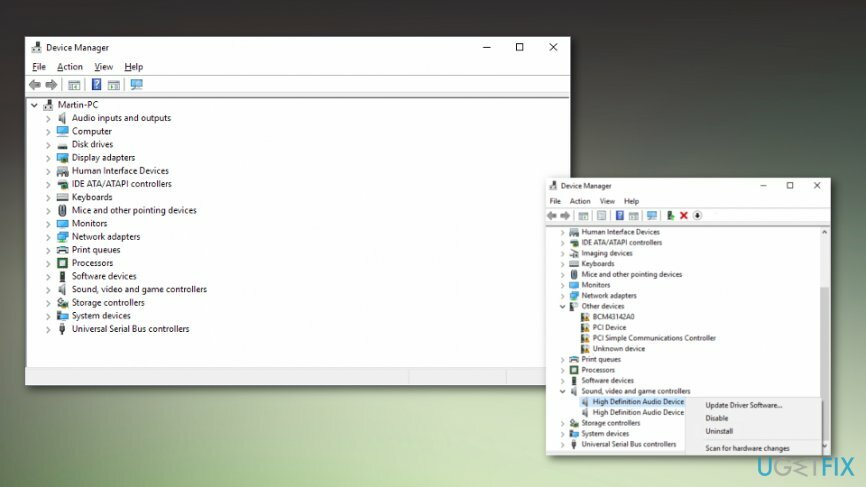
- Zodra het proces is voltooid, start u uw pc opnieuw op.
- Nu moet u de stuurprogramma's die u eerder hebt verwijderd opnieuw installeren. Ga hiervoor naar de Apparaat beheerder nog een keer.
- Klik Tabblad Actie op de werkbalk.
- Selecteer Scannen op hardwarewijzigingen en laat het systeem het ontbrekende stuurprogramma automatisch detecteren en installeren.
- Als dit proces om de een of andere reden mislukt, gaat u naar de website van de fabrikant en downloadt u de stuurprogramma's handmatig.
Installeer alle beschikbare Windows OS-updates
Om een beschadigd systeem te repareren, moet u de gelicentieerde versie van Reimage Reimage.
- Klik op de Begin knop en typ bijwerken in het zoekvak
- Wanneer de Windows dialoog opent zich, Controleren voor hen en Installeer updates als er nieuwe zijn.
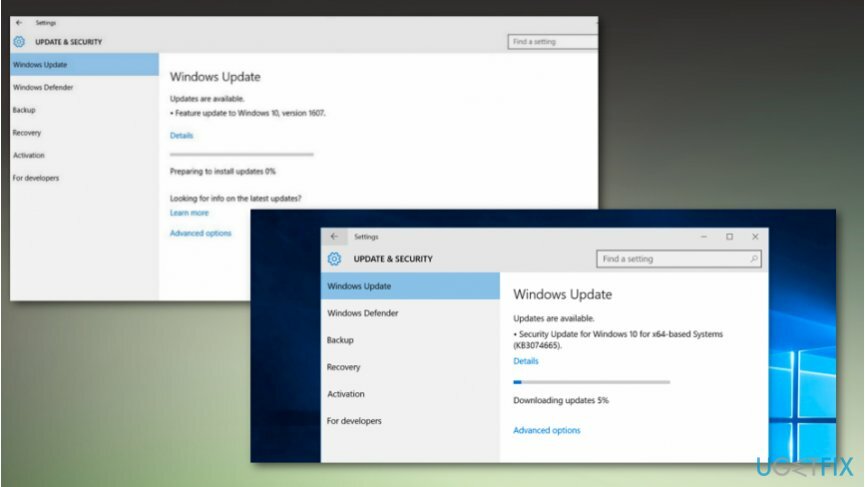
Snel opstarten uitschakelen
Om een beschadigd systeem te repareren, moet u de gelicentieerde versie van Reimage Reimage.
Verschillende mensen hebben goedgekeurd dat het uitschakelen van Fast Startup hen heeft geholpen bij het oplossen van de cng.sys-bug. Daarom, als de vorige methoden niet hebben geholpen, is deze het proberen waard:
- Klik met de rechtermuisknop Win sleutel en selecteer Controlepaneel.
- Open Energiebeheer en klik Kiezen wat de aan/uit-knoppen doen op het linkerdeelvenster.
- Selecteer Instellingen veranderen die momenteel niet beschikbaar zijn onder Definieer aan/uit-knoppen en schakel wachtwoorden in.
- Als het UAC-venster wordt geopend, klikt u op Ja verder gaan.
- Vinden Instellingen voor afsluiten en schakel het vinkje uit Snel opstarten inschakelen doos.
- Klik Wijzigingen opslaan en sluit het venster waarin u zich momenteel bevindt.
Opdracht Rus Systeembestand en Harde Schijf Curroption Checker
Om een beschadigd systeem te repareren, moet u de gelicentieerde versie van Reimage Reimage.
- Ga naar Opdrachtprompt met administratief naar rechts en voer de volgende opdrachten in om de benodigde processen uit te voeren en druk op Binnenkomen na elk:
sfc /scannow
chkdsk /f
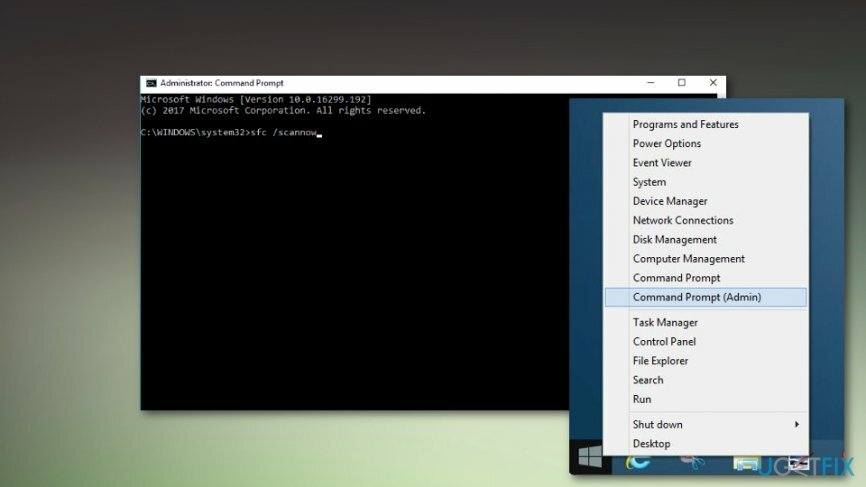
Herstel uw fouten automatisch
Het ugetfix.com-team doet zijn best om gebruikers te helpen de beste oplossingen te vinden om hun fouten te elimineren. Als u niet wilt worstelen met handmatige reparatietechnieken, gebruik dan de automatische software. Alle aanbevolen producten zijn getest en goedgekeurd door onze professionals. Hulpprogramma's die u kunt gebruiken om uw fout op te lossen, worden hieronder vermeld:
Bieden
doe het nu!
Download FixGeluk
Garantie
doe het nu!
Download FixGeluk
Garantie
Als je je fout niet hebt opgelost met Reimage, neem dan contact op met ons ondersteuningsteam voor hulp. Laat ons alstublieft alle details weten waarvan u denkt dat we die moeten weten over uw probleem.
Dit gepatenteerde reparatieproces maakt gebruik van een database van 25 miljoen componenten die elk beschadigd of ontbrekend bestand op de computer van de gebruiker kunnen vervangen.
Om een beschadigd systeem te repareren, moet u de gelicentieerde versie van Reimage hulpprogramma voor het verwijderen van malware.

Om volledig anoniem te blijven en te voorkomen dat de ISP en de overheid tegen spionage op jou, je zou in dienst moeten nemen Privé internettoegang VPN. Hiermee kunt u verbinding maken met internet terwijl u volledig anoniem bent door alle informatie te coderen, trackers, advertenties en schadelijke inhoud te voorkomen. Het belangrijkste is dat u een einde maakt aan de illegale bewakingsactiviteiten die de NSA en andere overheidsinstellingen achter uw rug om uitvoeren.
Er kunnen zich op elk moment onvoorziene omstandigheden voordoen tijdens het gebruik van de computer: deze kan worden uitgeschakeld door een stroomstoring, a Blue Screen of Death (BSoD) kan optreden, of willekeurige Windows-updates kunnen de machine wanneer u een paar keer weggaat minuten. Als gevolg hiervan kunnen uw schoolwerk, belangrijke documenten en andere gegevens verloren gaan. Naar herstellen verloren bestanden, kunt u gebruiken Gegevensherstel Pro – het doorzoekt kopieën van bestanden die nog beschikbaar zijn op uw harde schijf en haalt ze snel op.